Режим инкогнито в опере: как включить и выйти
Содержание:
- Включение скрытого режима просмотра в Opera
- Как включить инкогнито на ПК в разных браузерах
- Как включить VPN в режиме инкогнито
- ПРИВАТНЫЙ ПРОСМОТР
- Режим Инкогнито: что такое, как включить или отключить в браузерах Яндекс, Google Chrome, Opera, Mozilla Firefox и Microsoft Edge
- Как в Опере открыть режим инкогнито?
- Почему режима «Инкогнито» и приватного просмотра недостаточно
- Поддержка VPN
- Как включить режим инкогнито в Опере
- Режим инкогнито или приватный. Как включить режим инкогнито в браузере
- Автоматический запуск приватного просмотра для определенных сайтов
- Активация
Включение скрытого режима просмотра в Opera
Как включить режим инкогнито в Опере? Этот вопрос интересует многих пользователей ПК, которые просматривают сайты через обозреватель Opera. Подобный функционал представлен в каждом современном браузере и предназначен для скрытого посещения веб-страниц с автоматическим удалением кеша, кукисов, истории сразу после закрытия вкладки. В статье я расскажу о такой возможности, способах её активации и недостатках.
Как включить режим инкогнито Opera?
Существует несколько простых методов, как запустить «Приватный просмотр». Наиболее распространенный предполагает применение клавиатуры. Пригодится комбинация клавиш Shiht+Ctrl+N, после срабатывания которой открывается одно новое окно, вкладка которого имеет соответствующий значок:
Также будет показана информация о нужном режиме с предложением активировать дополнительно VPN в Опере для еще большей защищенности просмотра.
Согласитесь, ничего сложного в этом нет – одно сочетание кнопок решает все проблемы.
Как открыть вкладку инкогнито в Opera через меню
Но что делать, если клавиатура частично неисправна, нужные клавиши не работают? В таком случает подойдет следующий метод.
- Необходимо в левом верхнем углу кликнуть по логотипу браузера – «Меню»;
- Отобразится перечень операций, где в практически в самом верху увидите нужный вариант:
Результат будет таким же, как и при предыдущем способе. Вообще элементарно, как мне кажется!
Полезный контент:
Активация по умолчанию через VPN
Достаточно в начале адресной строки кликнуть по соответствующему значку, а затем переместить переключатель в положение «Вкл.»:
Недостатки
Если достоинства такого подхода очевидны, то стоит упомянуть о «минусах», которые присущи режиму инкогнито в Опере:
- Как уже было сказано выше, при использовании ВПН вводятся некоторые ограничения на качество соединения. Обработка отправляемых Вами запросов производиться посредством сторонних серверов, расположенным в других странах. Это увеличивает время загрузки страниц. При этом скорость скачивания также лимитирована. К примеру, в обычной ситуации она составляет 1-2 Мб в секунду, а с включенным VPN – 50-100 Кб. Для посещения сайтов этого хватит, а вот на скачивание больших файлов уйдет немало времени. Да и стабильность соединения оставляет желать лучшего;
- В окне «Приватного просмотра» Opera не работают дополнения/расширения/плагины браузера, что является существенным недостатком. Это сделано для того, чтобы закрыть все «дыры», через которые может происходить утечка личных данных.
Как видите, минусов не так и много, хотя они довольно существенные. Поэтому, не стоит ждать от подобного функционала чего-то «космического». Он изначально предназначен исключительно для скрытного посещения веб-ресурсов с последующей очисткой всех следов.
А если хотите снять все ограничения в скорости, не открывать кучу дополнительных окон, тогда следует установить на компьютер полноценный клиент VPN, оплатив тариф (от 300 рублей в месяц и выше). Очевидно, что такой путь многим не подходит. Ну тогда не стоит жаловаться, искать несуществующие методы решения. Так устроен современный интернет – либо бесплатно, но с лимитами; либо «царские условия», но за деньги.
Уверен, что у Вас не осталось вопросов по теме – «Как включить инкогнито режим в Опера», ведь она предельно проста и понятна.
Как включить инкогнито на ПК в разных браузерах
По сути, анонимный режим (InPrivate), включается во всех них почти одинаковым способом. Во всех семи браузерах, про которые я вам поясняю, есть три способа открыть “невидимый” режим:
- Открытие из панели задач экрана компьютера или ноутбука, если в панели задач есть значок браузера. У меня панель расположена внизу экрана, мне так удобнее, да и большинству тоже удобно, насколько я знаю.
- Открытие режима “Инкогнито” из меню. Меню, это три горизонтальных полоски одна над другой, или три точки, или значок шестерёнки. Как правило, в правом верхнем углу экрана. Левой кнопкой мыши кликаем на значок меню, оно открывается, и кликаем на нужный режим.
- Горячие клавиши — Ctrl+Shift+N или Ctrl+Shift+P. Мне удобнее пальцем левой руки зажать Ctrl+Shift, и пальцем правой нажать букву «n», или «p», в зависимости от того, в каком браузере вы работаете, тут единообразия нет, и сразу происходит переход в новое, уже «секретное» окно.
Выход из режима анонимности везде одинаков — просто закрываете это окно и всё.
Как включить режим инкогнито в Яндекс
Начнём с самого распространенного в России, это, кон
Открытие анонимного окна в Яндекс браузере.
Во всех семи программах, про которые я вам рассказываю, есть три способа открыть “невидимый” приватный сеанс:
Открытие из панели задач, и неважно, открыт у вас браузер или нет. У меня панель расположена внизу экрана, мне так удобнее, да и большинству тоже удобно, насколько я знаю
Это левая картинка на изображении. Нажимаете правой кнопкой мыши на значок Яндекса, и кликаете команду “Новое окно в режиме Инкогнито”;
Открытие режима “Инкогнито” из меню. Меню, это три горизонтальных полоски одна над другой, в правом верхнем углу открытого браузера. Левой кнопкой мыши кликаем на значок меню и выбираем “Режим инкогнито”
Горячие клавиши — Ctrl+Shift+N и сразу переход в новое окно
Новое окно открытого анонимного режима.
Как включить режим инкогнито в Гугл Хром
Вторым по значимости в России после яндекса идёт Google Chrome
- Правой кнопкой мыши на значок в панели задач, и выбираете “Новое окно в режиме инкогнито”
- Из меню — кликаете на три точки в правом верхнем углу и выбираете “новое окно в режиме инкогнито”
- Горячие клавиши — Ctrl+Shift+N и сразу происходит переход в новое окно
Вот оно, секретное окно в котором вы можете работать не оставляя следов
Как включить режим инкогнито в Мозиле
После Google Chrome пришел черёд Mozilla Firefox, достаточно раскрученная прога.
Правой кнопкой мыши на значок в панели задач, и кликаете команду “Новое приватное окно”
Нажав на “меню” в правом верхнем углу, выбираем ту же команду “Новое приватное окно”
Горячие клавиши — внимание! — Ctrl+Shift+P
Включить Avast Secure Browser inprivate
Следом идёт очень неплохой Avast Secure Browser (хотя у всех у них есть свои достоинства и недостатки, надо только понять, что вам удобнее, и для чего удобнее).
- Всё так же кликаем правой кнопкой на значок, и выбираем “New Private Mode Window”
- Из меню (три точки справа вверху) выбираем команду “новое окно в режиме конфиденциальности”
- Горячие клавиши Ctrl+Shift+N
Режим инкогнито в Интернет Эксплорере
Следующим идёт Интернет Эксплорер, детище Майкрософт. Как включить приватный режим в Microsoft Internet Explorer?
Правой кнопкой мыши на значок в панели задач, и выбираете команду “InPrivate”
Из меню, это шестеренка в правом верхнем углу браузера, переходим в первую вкладку, кликаем “Безопасность”, и в следующем окне выбираем команду “InPrivate” и программа переходит в приватный режим
Переход с помощью горячих клавиш в открытой программе — внимание! — Ctrl+Shift+P и сразу переход в скрытый серфинг, собственно, как и во всех других случаях
Включаем режим инкогнито в браузере Опера
Тоже неплохая и достаточно быстрая программа посещения интернет, это Oper
Эта программа позиционирует себя как быстрая и безопасная интернет-бродилка. Но, в принципе” и другие разработчики тоже не скромничают, и хвалят себя.
- Открытие из панели задач то же, как и в других случаях: правой кнопкой на значок Оперы, и выбираете “создать приватное окно”
- У этой программы меню слева, поэтому нажимаем на значок стилизованной буквы “О” слева вверху и выбираем “Создать приватное окно”
- Горячие клавиши Ctrl+Shift+N
Как включить инкогнито в Microsoft Edge
И ещё одно детище Майкрософт, это браузер Microsoft Edge
Microsoft Edge
- Правой кнопкой мыши на значок в панели задач, и выбираете команду “InPrivate”
- Из меню, три горизонтальные точки, при открытой программе переходим в режим “InPrivate”
- И горячие клавиши: Ctrl+Shift+N
Как включить VPN в режиме инкогнито
Даже если вы работаете в Opera анонимно, вы можете еще больше повысить уровень конфиденциальности. В окне, открытом в режиме приватного просмотра, можно будет включить VPN.
Также вы можете получить доступ к страницам через VPN в обычной Opera, для этого необходимо включить его работу в Настройках самого интернет-браузера. Как это сделать, написано в статье: Как включить VPN в Opera.
Дело в том, что браузер напрямую связывается с посещаемыми вами сайтами и получает данные о текущем местоположении и IP-адресе. И когда VPN активен, вы будете связываться с посещаемым сайтом через VPN-сервер. Таким образом, сайты получат данные о местонахождении сервера.
Чтобы включить VPN, щелкните значок «VPN», который появляется слева в адресной строке. Откроется диалоговое окно, в котором нужно нажать «Включить».

После этого функция VPN будет включена, а значок в адресной строке станет синим. Он будет работать на любых вкладках, которые вы открываете.
Нажав на кнопку «VPN», вы можете увидеть, сколько данных было передано за сеанс, какое местоположение было выбрано, если вы не выбрали его самостоятельно, браузер будет использовать оптимальное местоположение и какой IP-адрес используется.
Чтобы отключить работу VPN, нажмите соответствующую синюю кнопку слева в адресной строке и перетащите ползунок в положение «Выкл.», Чтобы он стал серым.

Если вам интересно, вы можете увидеть, действительно ли используемый IP-адрес отличается от того, который используется в обычном режиме.
Откройте обычную Opera и пройдите поиском на любой сайт, показывающий текущий IP. Как видите, для меня он начинается с 31.
А в приватном окне при включенном VPN используется другой IP-адрес, начиная с 188. Это видно на скриншоте выше.

ПРИВАТНЫЙ ПРОСМОТР
О включенном режиме приватного просмотра сигнализирует кнопка в “Firefox” фиолетового цвета! Я знаю 3 способа его включения. Первый способ – открываем веб-браузер и нажимаем сочетание клавиш Ctrl+Shift+P.
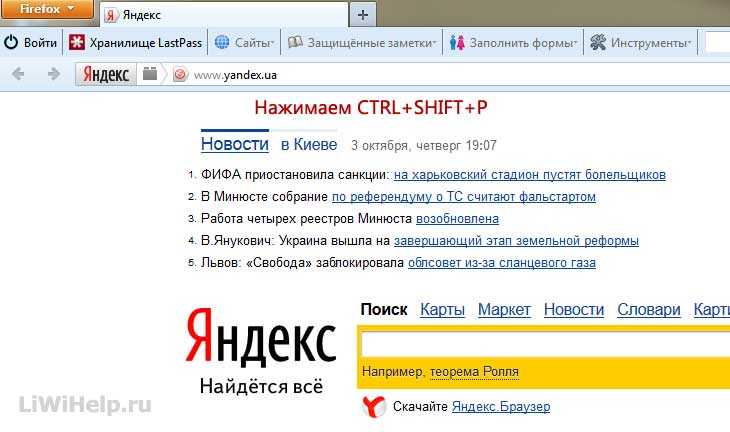
Второй способ – открываем Firefox, переходим в меню и нажимаем пункт меню “Новое приватное окно”.
Третий способ – кликаем правой кнопки мышки на любой ссылке веб-страницы и в контекстном меню нажимаем на “Открыть ссылку в новом приватно окне”.
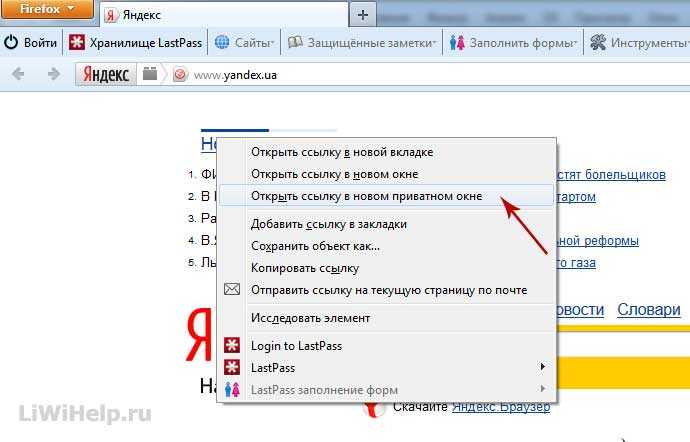
Как включить приватный просмотр веб-сайтов на постоянной основе? Перейти в “Firefox” – “Настройки” – вкладка “Приватность” и включить “Не будет запоминать историю”, перезагрузить браузер.
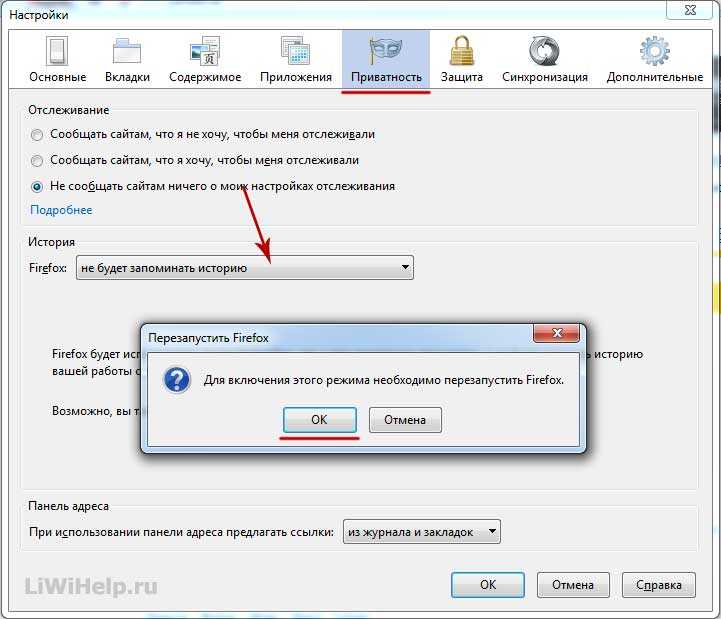
Если прочитав инструкцию, у Вас остались вопросы, тогда посмотрите видеоролик, который я записал для облегчения восприятия информации (видеоролик снят в Ubuntu 13.04).
GOOGLE CHROME
Первый способ – нажать сочетание клавиш Ctrl+Shift+N.
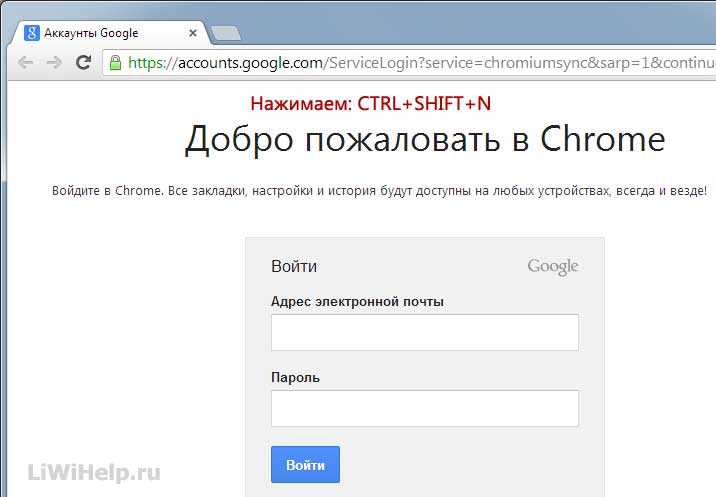
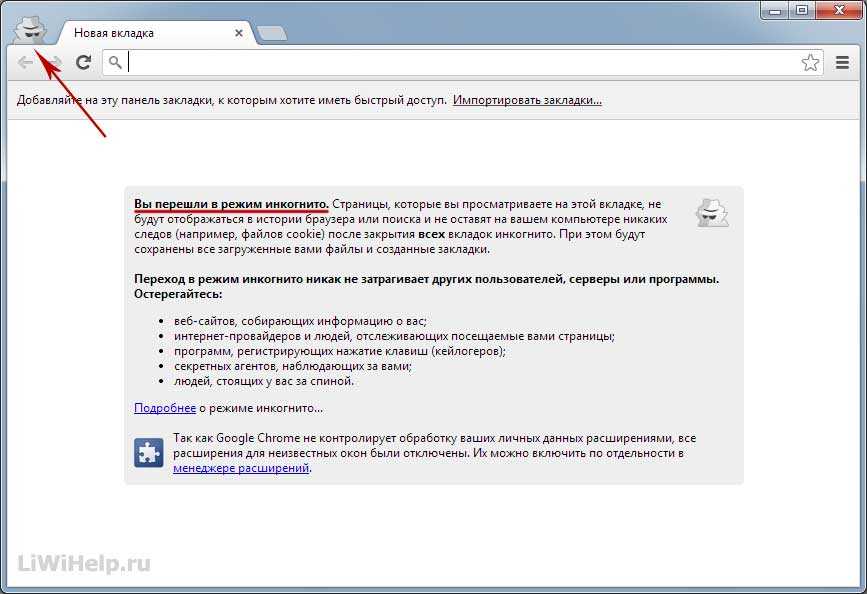
Второй способ – нажать кнопку меню и “Новое окно в режиме инкогнито”.
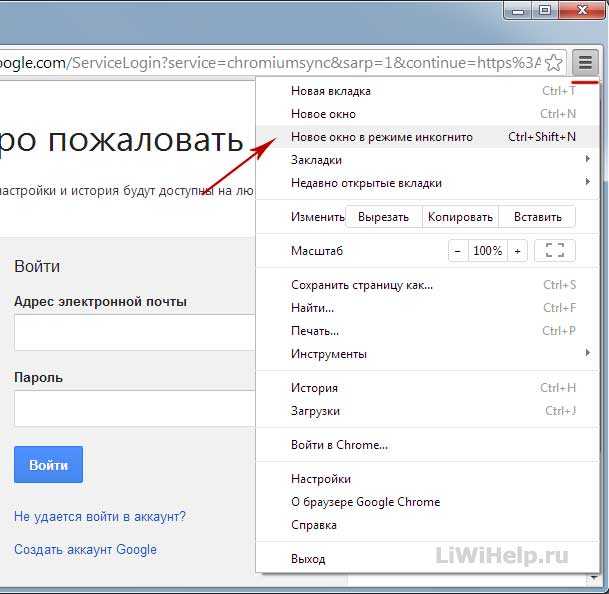
Третий способ – кликаем правой кнопкой мышки на любой ссылке и нажимаем “Открыть ссылку в окне в режиме инкогнито”.
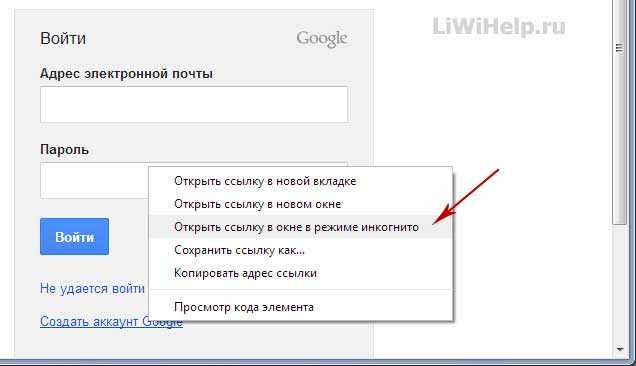
OPERA
Первый способ – нажать такое же сочетание клавиш как в Chrome Ctrl+Shift+N.
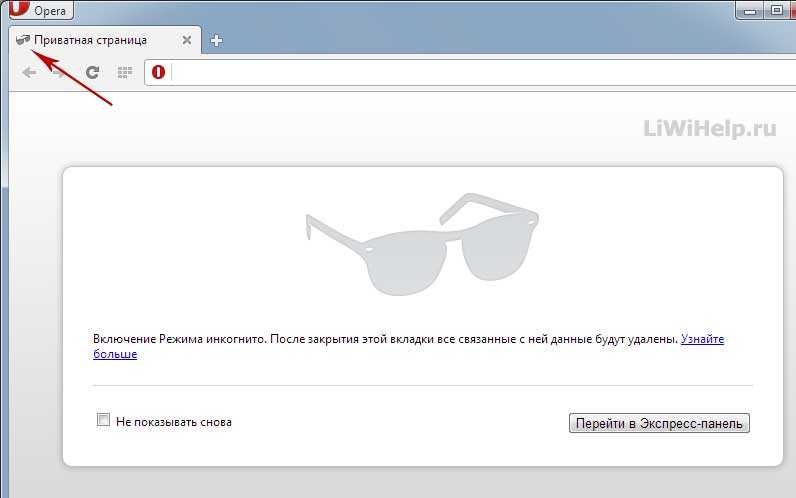
Второй способ – перейти в меню Опера и нажать “Создать приватное окно”.
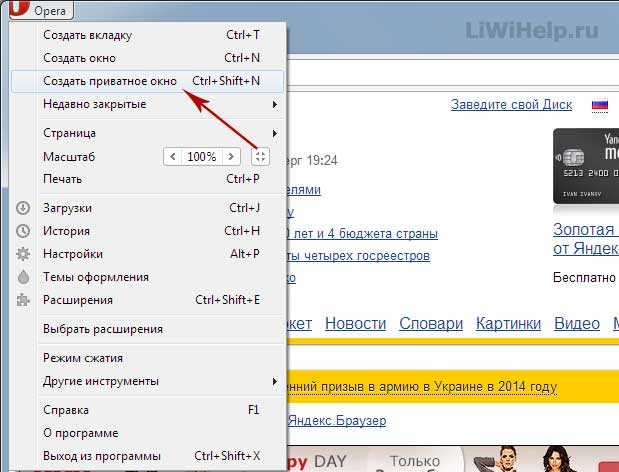
Третий способ – кликаем правой кнопкой мышки по любой ссылке и нажимаем “Открыть приватном окне”.
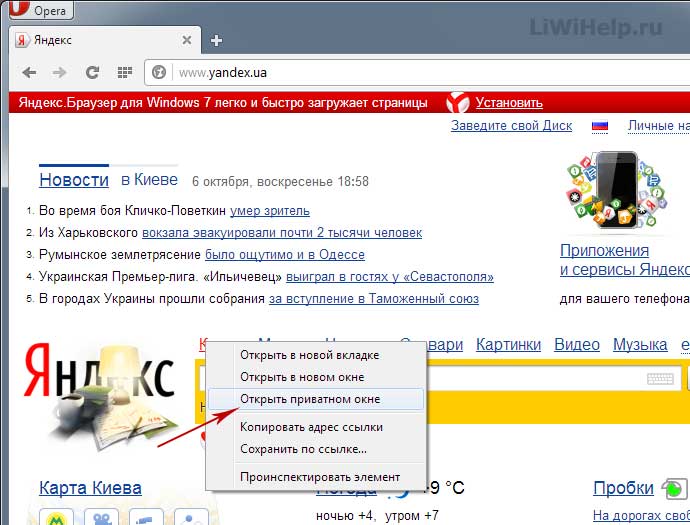
Теперь, если Вам нужно без сохранении истории посетить какой-нибудь сайт, воспользуйтесь одним из вышеописанных способов. Спасибо вам за то, дорогие посетители блога, что дочитали статью до конца! Может и вашим друзьям эта статья окажется полезной? Тогда воспользуйтесь кнопками социальных сетей.
Поделитесь ссылкой:
Похожие инструкции по теме:
Удобрение ЦИТОВИТ
А также другие препараты можно заказать в АНО «НЭСТ М»
www.nest-m.ru
Рубрики ИнтернетМетки firefox, google chrome, opera, инкогнито, приватный просмотр
Навигация записи
6 комментариев к “Как включить приватный просмотр в Firefox, Google Chrome и Opera”
-
Алекс
21 марта 2017 в 15:33
Сафари тоже поддерживает приватные окна – вот здесь информация как его включить – _http://myvpnservice.com/blog/what-is-private-browsing/
-
Gibbets
15 января 2016 в 11:19
Не беспокойтесь, так и было задумано. Firefox все-таки работает в режиме приватного просмотра, в чем можно убедиться по клику по оранжевой кнопке Firefox. В ее меню вместо опции “Начать приватный просмотр” вы увидите опцию “Закончить приватный просмотр”.
-
Татьяна
22 мая 2014 в 1:26
огромное спасибо!
liwihelp.com
22 мая 2014 в 8:42 | Ответить
Пожалуйста Татьяна!
-
Компьютерный помощник
7 октября 2013 в 8:45
А как это реализовано в Internet Explorer ?
Trasser
7 октября 2013 в 9:12 | Ответить
Переход в меню “Сервис” – “Безопасность” – “Просмотр InPrivate”. Или сочетание клавиш “Ctrl+Shift+P”.
Оставьте комментарий
Не подписыватьсяВсеОтветы на мои комментарии Получать новые комментарии по электронной почте. Вы можете подписаться без комментирования.
НАВИГАЦИЯ ПО САЙТУ
- CMS (23)
- Андроид (24)
- Графика (38)
- Защита (52)
- Интересно (79)
- Интернет (120)
- Клавиатура (5)
- Офис (84)
- Рабочий стол (29)
- Система (176)
- Софт (19)
Режим Инкогнито: что такое, как включить или отключить в браузерах Яндекс, Google Chrome, Opera, Mozilla Firefox и Microsoft Edge
При просмотре веб-страниц браузеры (Яндекс, Google Chrome, Mozilla Firefox) сохраняют много информации. Например, историю просмотренных страниц, пароли от аккаунтов в соцсетях и электронной почты. Но иногда возникает необходимость скрыть следы пребывания в интернете, например, если вы решили втайне сделать подарок близкому человеку или войти в свою почту в гостях. Режим инкогнито позволяет включить режим приватного просмотра, когда введённые пароли, а также адреса сайтов и страниц, которые вы посещали, не сохранятся.
Что такое приватный режим (он же «Инкогнито» и InPrivate)
Эта функция есть в наиболее популярных браузерах, иногда встречаются разные её названия. В режиме «Инкогнито» браузер не сохраняет введённые пароли, поисковые запросы и адреса посещённых страниц. При этом изменения настроек, закачанные файлы и добавленные закладки сохраняются.
Помните: приватные вкладки не делают вас незаметным для сайтов. Если вы авторизуетесь в социальной сети, ваше появление будет замечено. Режим инкогнито создан, чтобы скрывать историю вашей работы в сети от других пользователей вашего компьютера. Открыв приватную вкладку, вы даёте команду браузеру не использовать старые cookie, кеш или локальную память.
В инкогнито только браузер не хранит вашу активность в интернете. Другие источники могут видеть, какие веб-сайты вы посещаете, в частности:
- ваш работодатель (если вы пользуетесь офисным компьютером);
- интернет-провайдер;
- непосредственно веб-сайты, которые вы посещаете.
Как включить режим в разных браузерах
Для того чтобы войти в приватном режиме, нужно знать, каким браузером вы пользуетесь. Как правило, переход обозначается визуально иконкой с изображением маски или очков. Как открыть приватную вкладку в Яндекс Браузере, Google Chrome, Mozilla Firefox, читайте дальше.
Google Chrome
- Чтобы открыть приватную страницу в Google Chrome, нужно выбрать соответствующий пункт в главном меню браузера.
Открываем главное меню в верхнем правом углу браузера и выбираем «Новое окно в режиме инкогнито»
-
В результате появится такое окно.
Режим «Инкогнито» в браузере Google Chrome
Яндекс Браузер
- После запуска программы необходимо открыть главное меню и выбрать надпись «Режим инкогнито».
В верхнем правом углу экрана кликаем по значку меню и выбираем режим «Инкогнито»
-
В итоге появится окно в приватном режиме.
«Инкогнито» в Яндекс Браузере
Opera
- В главном меню браузера следует выбрать пункт «Создать приватное окно».
В левом верхнем углу экрана заходим в меню и выбираем «Создать приватное окно»
-
Следствием этих действий будет такое окно в приватном режиме.
Так выглядит режим «Инкогнито» в браузере Opera
Mozilla Firefox
- Чтобы запустить «Инкогнито», выбираем в главном меню браузера элемент «Приватное окно».
Открываем меню в верхнем правом углу окна и выбираем «Приватное окно»
-
В итоге откроется такое окно в режиме «Инкогнито».
Mozilla Firefox в приватном просмотре
Microsoft Edge (Internet Explorer)
- Чтобы открыть приватное окно, нужно зайти в главное меню браузера и выбрать пункт «Новое окно InPrivate».
Открываем главное меню кликом по значку в верхнем правом углу окна браузера, открываем «Новое окно InPrivate»
-
В результате мы увидим такое окно в режиме «Инкогнито».
Так выглядит режим инкогнито в браузере Microsoft Edge
Для быстрого запуска режима инкогнито можно задействовать «горячие» клавиши: в Google Chrome, Opera и Яндекс Браузере применяется комбинация Ctrl + Shift + N. В Mozilla Firefox и Microsoft Edge используется сочетание Ctrl + Shift + P.
Как закрыть или отключить режим «Инкогнито» и выйти из приватного просмотра
Чтобы вернуться к обычному просмотру и отключить использование приватного режима, достаточно закрыть окно. После этого браузер удалит все файлы cookie, созданные при работе в нём. Этот способ убрать режим «Инкогнито» подходит для любого браузера, включая наиболее популярные: Яндекс, Mozilla Firefox, Opera и Google Chrome.
инструкция: как войти в Incognito
Чтобы вам было проще понять, как открыть приватный просмотр страниц в любом браузере, мы подобрали видеоинструкцию, в которой наглядно показаны несколько способов перехода в приватный режим.
Если в гостях вам понадобился компьютер, то оптимальным способом не оставить следов или паролей от своих аккаунтов будет просмотр в приватном режиме, ведь такая возможность реализована в каждом браузере. При использовании вкладок или окон в приватном режиме данные (например, журнал, временные интернет-файлы и файлы cookie) удаляются с компьютера сразу после завершения просмотра.
- Раушан Разяпов
- Распечатать
Как в Опере открыть режим инкогнито?
В Опера кнопка «Меню» с узнаваемой пиктограммой в виде красной буквы «О» не справа, а слева. Чтобы включить режим инкогнито в Опере, нужно кликнуть на эту кнопку и из появившегося списка выбрать «Создать приватное окно».
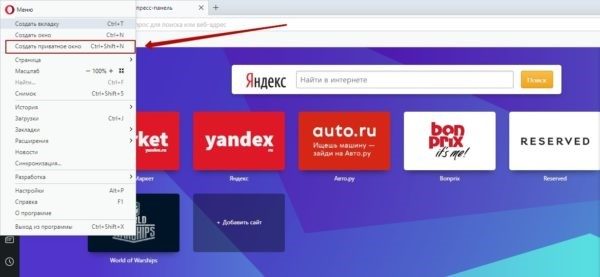
Также можно использовать горячие клавиши. Сочетание – Ctrl + Shift + N. Приватное окно выглядит так:
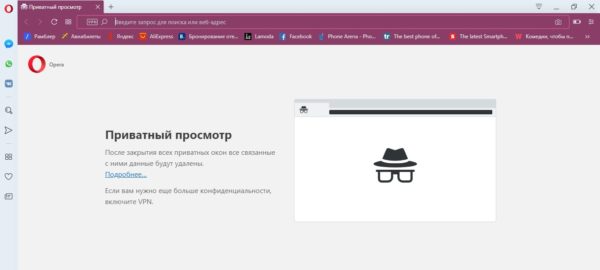
В режиме приватного просмотра верхнее поле с адресной строкой и закладками приобретает малиновый оттенок
Обратите внимание на дополнительное удобство – быстрый доступ к соцсетям и мессенджерам в режиме «невидимки». Иконки «ВК», What’s App и Facebook размещены слева
Активация
Первый и простейший способ открыть вкладку Инкогнито в Опере – использование горячих клавиш. Вот что необходимо сделать:
- Запустите браузер;
- Одновременно зажмите горячие клавиши Опера Инкогнито – Ctrl+Shift+N>;
- Откроется приватное окно.
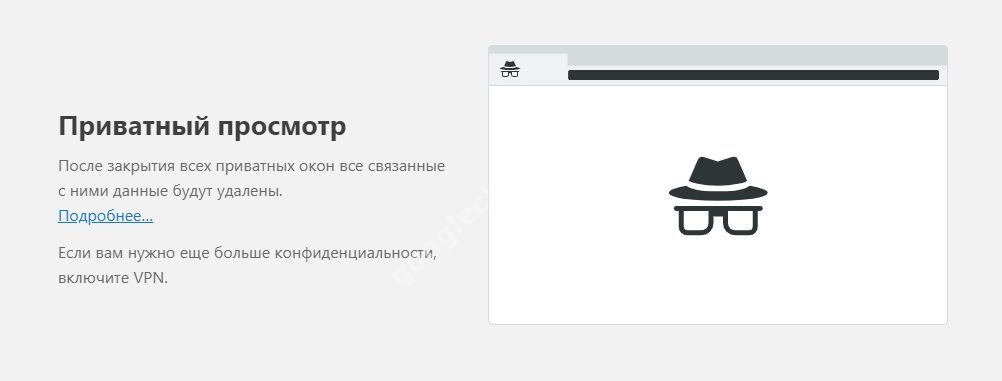
Второй вариант войти в режим Инкогнито в Опере не сложнее первого и осуществляется с помощью простейшей настройки:
- Запустите браузер;
- Нажмите кнопку «Меню» на верхней панели слева;
- Выберите пункт «Создать приватное окно»>;
- Нажмите и начинайте работать в скрытой вкладке.
О том, что вы смогли перейти в режим, сигнализируют несколько простых признаков:
- Вкладка обозначается небольшой иконкой в виде таблички со знаком «СТОП»;
- В окне появится текстовое уведомление об открытии приватного просмотра.
Мы разобрались, как сделать режим Инкогнито в Опере – обе инструкции максимально понятны и просты, доступны всем пользователям.
Запуск инкогнито с использованием клавиатуры
Это, наверное, самый простой способ перейти в нужный режим. Достаточно нажать на такое сочетание клавиш: Ctrl+Shift+N. После этого автоматически откроется окно, в котором все действия будут осуществляться уже в режиме инкогнито. При этом обязательно высветится оповещение, что вы работаете с «Приватным просмотром».
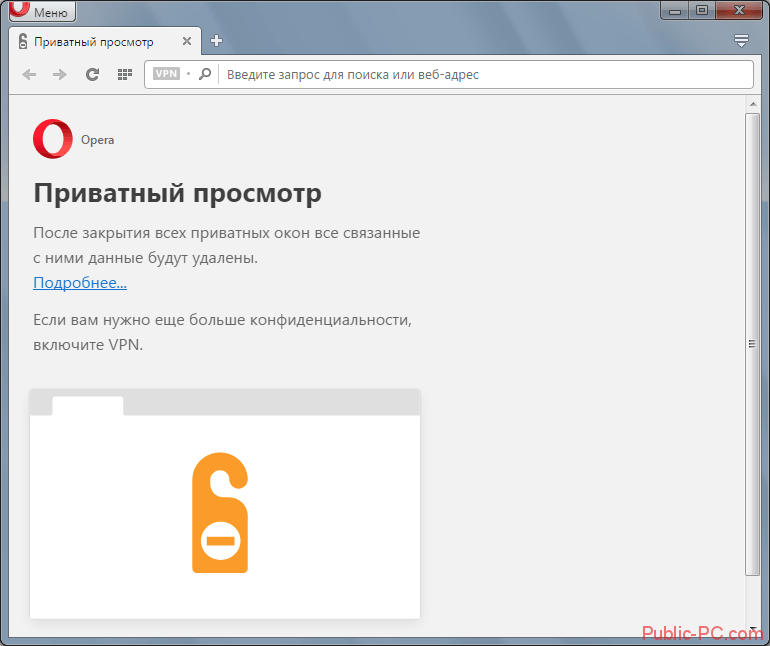
Активация инкогнито с использованием меню
Стандартный способ перейти в нужный режим – основное меню браузера. После того как вы кликнули на нужную вкладку перейдите по пункту «Создать приватное окно». После этого автоматически откроется вкладка в нужном режиме.
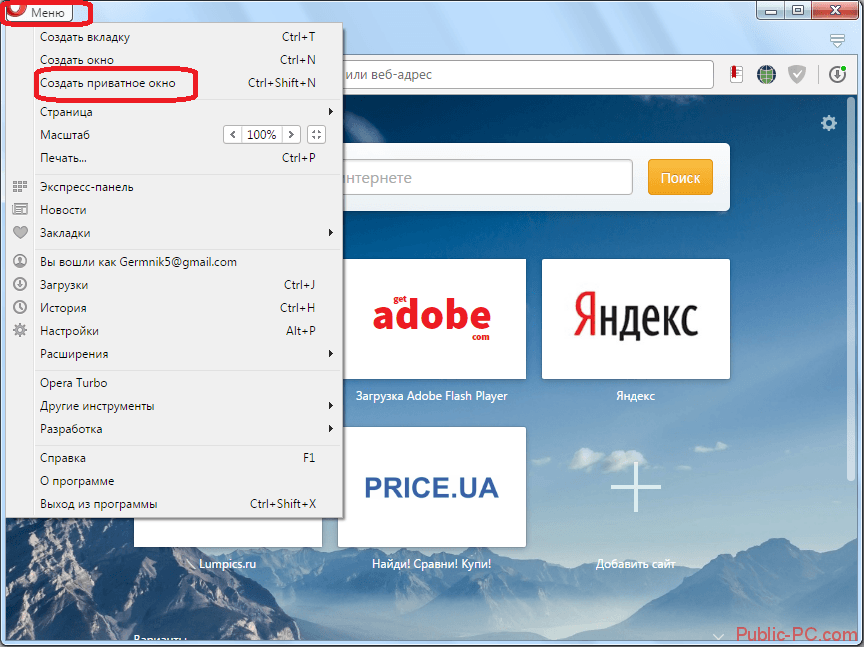
Включение встроенного VPN
«Фишка» Оперы в том, что она оснащена встроенным VPN, обеспечивающим анонимность пользователя в сети. Как это работает? Когда пользователь заходит на какой-либо сайт, прокси-сервер меняет реальный IP на фейковый. Так что юзер может посещать даже те сайты, которые запрещены на территории страны его проживания (привет, Telegram!). Конечно, по сравнению с режимом инкогнито это совсем иной уровень анонимности.
Включить ВПН в Опере просто. Нужно кликнуть на кнопку VPN (1) в адресной строке, и в появившемся окне переключить тумблер в положение ВКЛ (2).
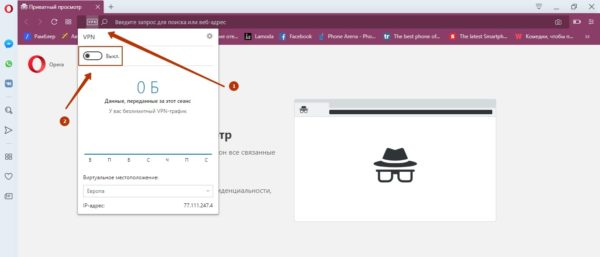
Кнопка VPN загорится голубым, и начнётся отсчёт трафика за сеанс. Лимита по трафику нет.
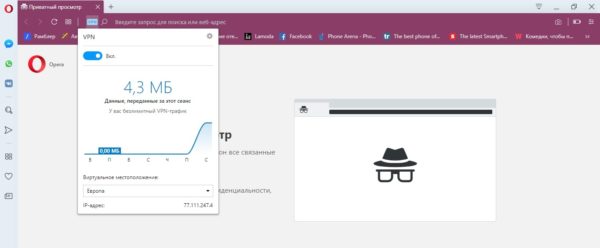
Можно выбрать географическую зону, откуда будет браться IP-адрес для подмены – через выпадающее меню «Виртуальное местоположение». Доступны 4 варианта: «Европа», «Азия», «Америка» и «Оптимальное местоположение».
Использование
Для того, чтобы режим включился, нужно создать приватное окно в Опере. Никакой особой сложности в этом деле нет. Но просто многие никогда не использовали его и даже не представляют себе, что нужно делать. Инструкция простая:
- Запускаем браузер, нажимаем на кнопку на верхнем левом углу окна с одноименным названием.
- Далее кликаем по пункту «Создать приватное окно».Сделать это можно также простым нажатием сочетания клавиш Ctrl + Shift + N. Эффект будет тот же.
- Появится новая страница, на вкладке которой будет написано «Приватная страница».
- Теперь нужно ввести имя какого-либо сайта, перейти на него.
- Все. Вы просматриваете контент на сайте в режиме инкогнито.
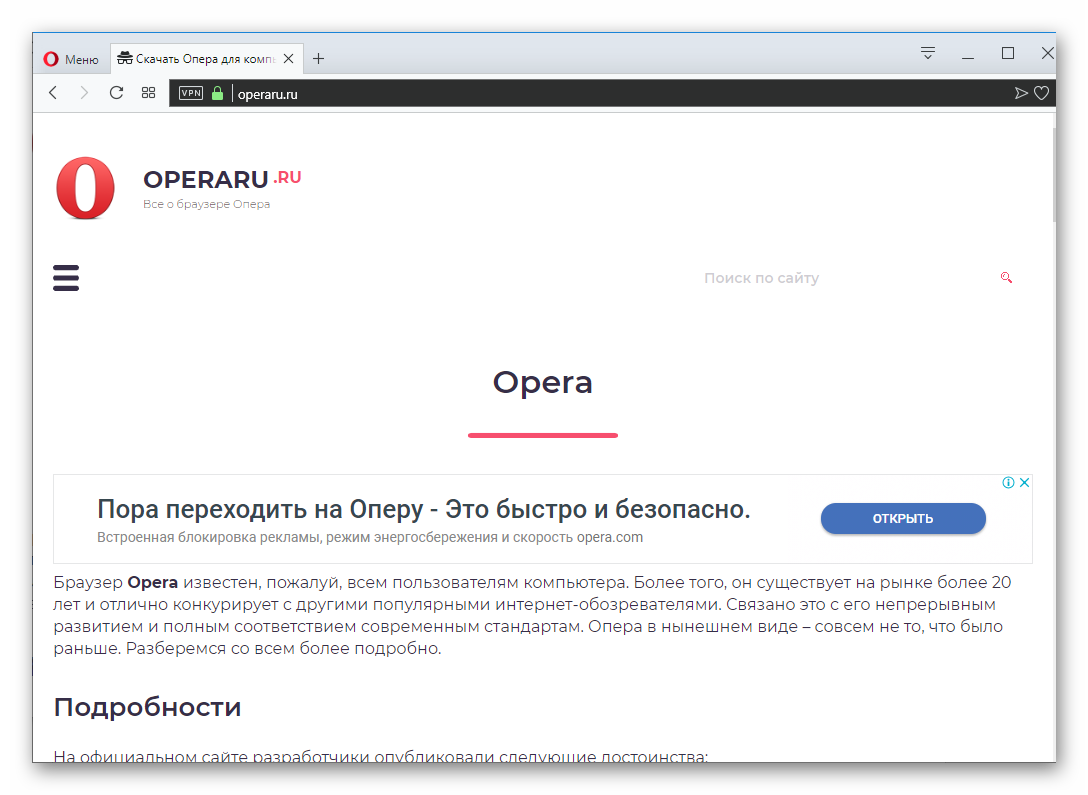 По завершении просмотра необходимого контента можно будет закрыть защищенное окно при помощи обычного крестика на вкладке. То есть, точно так же, как закрывается любое другое окно. Здесь никакой сложности нет.
По завершении просмотра необходимого контента можно будет закрыть защищенное окно при помощи обычного крестика на вкладке. То есть, точно так же, как закрывается любое другое окно. Здесь никакой сложности нет.
Почему режима «Инкогнито» и приватного просмотра недостаточно
Почти во всех современных браузерах есть какой-либо режим повышенной конфиденциальности. Обычно они называются режим приватного просмотра, инкогнито, секретный режим или что-то вроде этого. С подобными названиями кажется, что вы будете выходить в интернет незаметно.
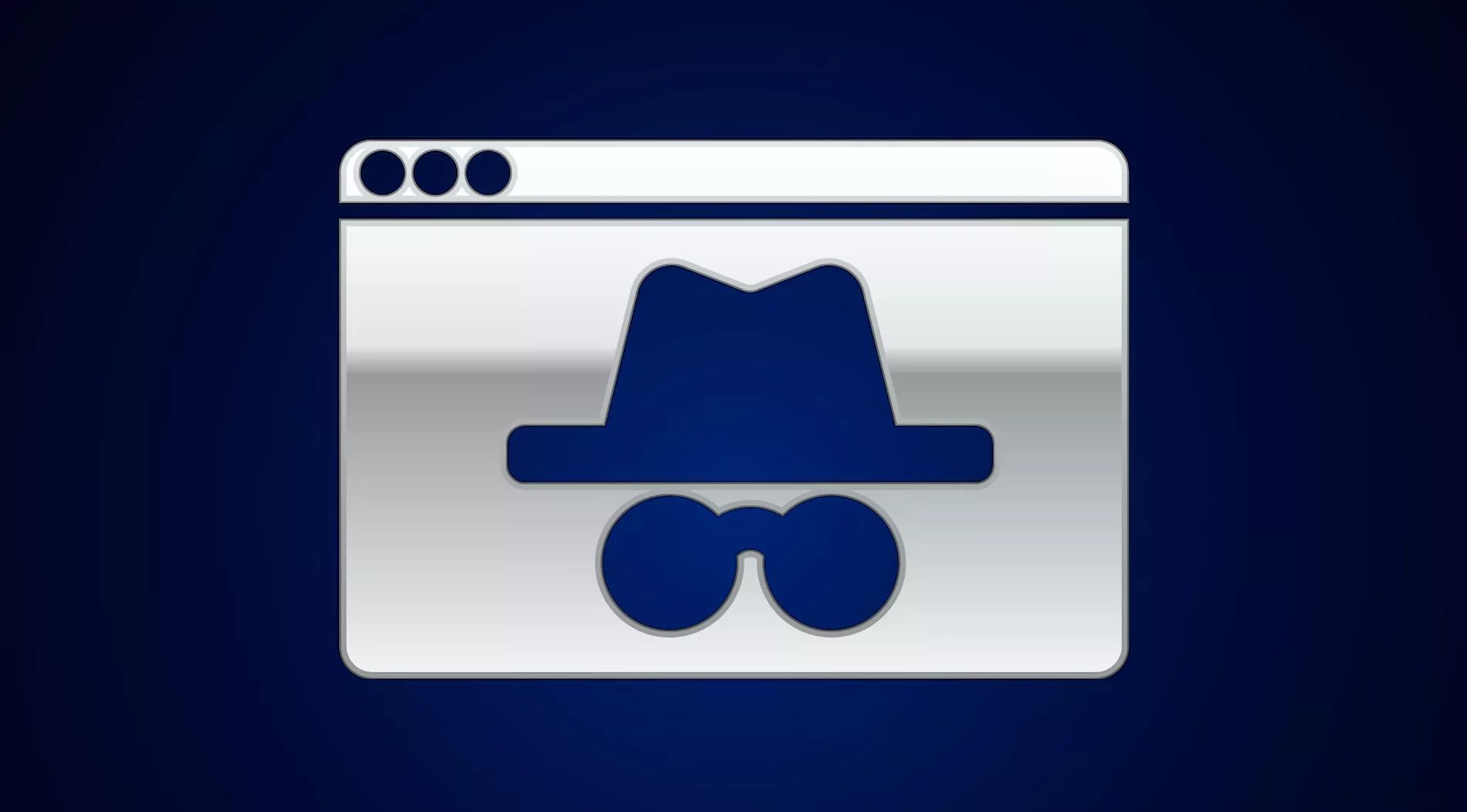
К сожалению, эти режимы далеко не конфиденциальные. Хотя есть различия в том, как разные браузеры реализуют свои режимы, в основном они делают две вещи:
- Удаляют файлы куки.
- Стирают историю посещённых страниц.
С этими задачами они справляются, но чтобы посещать веб-сайты незаметно, нужно больше этого. Удаление куки из браузера и истории страниц немного сокращает слежку в интернете. Однако, многие люди вводятся в заблуждение терминами «конфиденциальный» или «Инкогнито».
Не зря на Google подали в суд за отслеживание пользователей браузера Chrome в режиме «Инкогнито». Среднестатистический пользователь полагает, что режим «Инкогнито» даёт настоящую защиту, но производители браузеров считают по-другому. За это Google может лишиться $5 млрд.
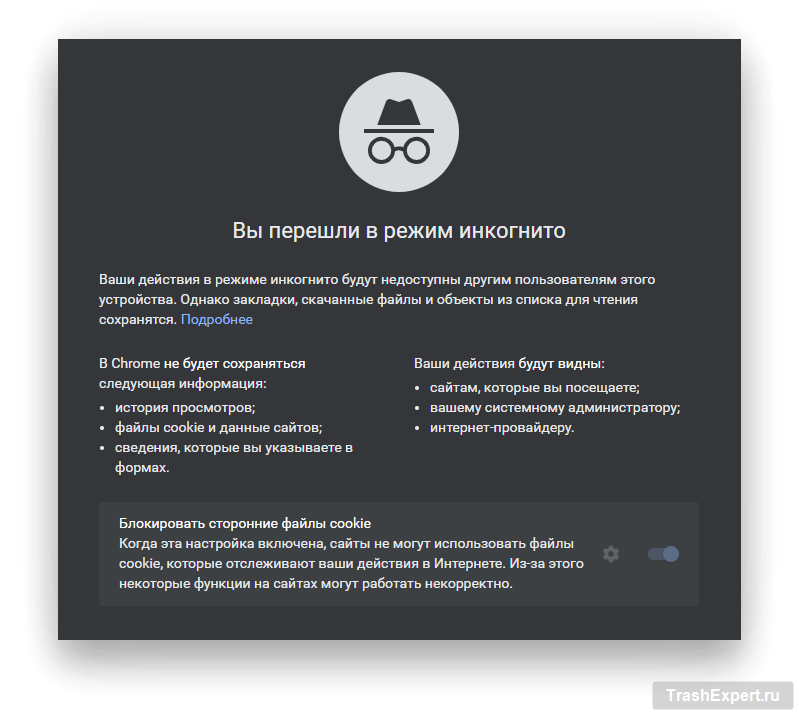
Примечание: Google отказалась от файлов куки, но продолжит отслеживать пользователей новым методом. Для ознакомления с ним существует статья на Google FLoC.
В зависимости от вашего браузера скачанные файлы и сделанные закладки не удаляются, когда вы закрываете окно с режимом «Инкогнито».
Другая проблема заключается в том, что браузер является не единственным местом, где можно посмотреть историю посещённых страниц. Интернет-провайдер может видеть всё, чем вы занимаетесь в интернете, передавая эти данные по запросу властей. Это же относится к сетевому администратору на работе или в школе. Разные шпионские агентства и любой монитор незашифрованного трафика имеют возможность подключиться к вашему соединению.
Режимы приватного просмотра и «Инкогнито» не прячут ваш IP-адрес. У каждого устройства в интернете есть уникальный IP-адрес, который указывает ваше местоположение. При выходе в интернет вы передаёте свой IP-адрес на посещаемые сайты. Это значит, что для обеспечения самой простой конфиденциальности нужно скрывать свой IP-адрес.
В режимах «Инкогнито» и приватного просмотра IP-адрес не прячется. Из-за этого история посещённых страниц связана с вашим устройством. Многие знают об этом и скрывают свои IP-адреса при выходе в интернет, но проблема от этого меньше не становится.
Поддержка VPN
Есть и другой способ поднять уровень конфиденциальности. Браузер имеет встроенную поддержку ВПН. VPN для Opera — это специальная функция, подменяющая айпи пользователя при входе на определенный ресурс.
Разберемся, как воспользоваться этой опцией:
- Откройте приватный просмотр любым описанным выше методом;
- В адресной строке появится иконка «ВПН»;
- Нажмите на нее – появится небольшое окошко с уведомлением;
- Выберите иконку «Включить» под предложением об активации ВПН.
Напоследок обсудим, что нужно сделать для выхода из приватного просмотра:
- Закончили работать? Переведите мышку к значку в виде крестика на верхней панели справа;
- Нажмите на кнопку закрытия. Сеанс закончится.
Мы рассказали все о том, как в Opera зайти в режим Инкогнито и выйти из него – теперь вы с легкостью можете управлять конфиденциальностью и приватностью, а также усилить безопасность работы в сети.
Как включить режим инкогнито в Опере
Режим инкогнито представляет собой зашифрованный серфинг по сайтам без сохранения истории просмотра страниц. В браузере Opera такой режим называется несколько иначе – «Приватный просмотр страниц», но процесс происходит аналогично. Рассмотрим подробнее, что такое режим инкогнито в Опере и как включить эту функцию.
Режим инкогнито
| Рекомендуем! InstallPack | Стандартный установщик |
|---|---|
| Официальный дистрибутив opera | |
| Тихая установка без диалоговых окон | |
| Рекомендации по установке необходимых программ | |
| Пакетная установка нескольких программ |
opera.com/ru рекомендует InstallPack, с его помощью вы сможете быстро установить программы на компьютер, подробнее на сайте.
При использовании режима инкогнито происходят следующие действия:
- не сохраняются история запросов в поисковой системе;
- блокируется сбор личной информации (пол, возраст);
- не сохраняется кеш и cookies;
- не сохраняется история загрузки файлов на жесткий диск.
После выхода из режима или при отключении компьютера вся информация автоматически удаляется, даже если приватное окно не было закрыто.
В приватном режиме информация об активности показывается на сайтах. Также историю просмотра страниц может видеть провайдер.
Как включить инкогнито в Опере
Режим инкогнито в браузере Opera называется «Приватное окно». Для активации функции нужно открыть меню браузера, расположенное в верхней части страницы.
В открывшемся окне следует выбрать пункт «Создать приватное окно».
В результате откроется новая страница с информацией об использовании приватного режима.
Конфиденциальность всегда сопровождается соответствующей иконкой и подписью.
Узнать о том, как включить режим инкогнито в Опере можно на официальном сайте продукта.
Расширение VPN
Увеличить защищенность данных при посещении сайтов можно с помощью встроенного расширения VPN в браузере Опера. Технология позволяет скрыть настоящий ip-адрес пользователя и зайти в интернет с сервера Opera.
Иконка VPN расположена рядом с адресной строкой в браузере.
Для активации расширения нужно нажать на соответствующий ярлык, после чего откроется окно с настройками безопасности.
В окне отображается использованный график VPN за определенный период.
Расширение устанавливает ложное местоположение IP-адреса в случайном порядке, но в нижней части окна настроек можно выбрать самостоятельно желаемое местонахождение.
Если по каким-либо причинам стандартное расширение VPN не подходит или не соответствует требованиям, тогда можно установить любое стороннее приложение в браузер на выбор, но скачивать рекомендуется только с официального сайта поддержки Opera.
История посещений
В случае если пользователь по ошибке не использовал функцию инкогнито, тогда историю посещений можно очистить самостоятельно. Для этого нужно открыть настройки браузера и найти раздел «Безопасность».
В центре окна откроется список опций, в котором следует нажать на «Очистить историю посещений».
В новом окне нужно поставить галочки в основных и дополнительных критериях. Также следует установить период, за который нужно очистить историю посещений.
После подтверждения история просмотра страниц очистится.
Режим инкогнито дает возможность скрытно посещать сайты. Для активации режима нужно лишь нажать соответствующую комбинацию клавиш. Увеличить безопасность можно при помощи встроенного расширения VPN.
Режим инкогнито или приватный. Как включить режим инкогнито в браузере
Пользуясь Интернетом, мы знаем, что наш браузер сохраняет информацию о каждом нашем шаге и действии. Эти данные хранятся в истории просмотра, файлах кэша и куки, истории загруженных файлов.
Наверное, у каждого интернет-пользователя хоть раз в жизни возникало желание или даже необходимость поработать в Интернете, не оставляя при этом следов в системе. Такая ситуация возможно, например, когда мы находимся в общественном месте (интернет-кафе, библиотека), на работе или за чужим компьютером. В любом случае, когда мы не хотим, чтобы любой другой пользователь компьютера мог без труда узнать, какие страницы мы посещали и что делали.
Конечно, можно после использования очищать кэш, куки, историю просмотров и т.д., можно использовать специальный браузер Tor, но мы поговорим о другом.
Специально для этого в каждом браузере существует режим инкогнито (или приватный). В этом режиме посещенные сайты не сохраняются в истории просмотра, загруженные файлы не отображаются в истории загрузок, а файлы куки удаляются по окончании сессии. Единственные следы, которые вы можете оставить – это сохраненные закладки и сделанные вами настройки браузера.
Рассмотрим, как включить приватный режим в разных браузерах.
Автоматический запуск приватного просмотра для определенных сайтов
Сам Firefox не предоставляет возможности автоматического запуска приватного просмотра для определенных сайтов, поэтому мы воспользуемся дополнением Auto Private. Расширение не имеет наглядного интерфейса, с которым можно взаимодействовать напрямую, поэтому настроить дополнение будет достаточно сложно. После того как модуль будет установлен, откройте новую вкладку и введите в адресную строку браузера «about:config» без кавычек, следом нажав Enter. Вы перейдёте на служебную страницу скрытых настроек. Здесь в строке «Поиск
» введите «extensions.autoprivate.domains
», щелкните по найденной строчке правой кнопкой мыши и в меню выберите «Изменить
»: В новом диалоговом окне напишите домены, которые вы хотите открывать в приватном режиме, разделенные точкой с запятой. Дополнение поддерживает фильтры и запрет на предоставление приватного просмотра для определенных сайтов. Получить дополнительную информацию можно на странице загрузки Auto Private .
Активация
Первый и простейший способ открыть вкладку Инкогнито в Опере – использование горячих клавиш. Вот что необходимо сделать:
- Запустите браузер;
- Одновременно зажмите горячие клавиши Опера Инкогнито – Ctrl+Shift+N;
- Откроется приватное окно.

Второй вариант войти в режим Инкогнито в Опере не сложнее первого и осуществляется с помощью простейшей настройки:
- Запустите браузер;
- Нажмите кнопку «Меню» на верхней панели слева;
- Выберите пункт «Создать приватное окно»;
- Нажмите и начинайте работать в скрытой вкладке.
О том, что вы смогли перейти в режим, сигнализируют несколько простых признаков:
- Вкладка обозначается небольшой иконкой в виде таблички со знаком «СТОП»;
- В окне появится текстовое уведомление об открытии приватного просмотра.
Мы разобрались, как сделать режим Инкогнито в Опере – обе инструкции максимально понятны и просты, доступны всем пользователям.








